Program systemu Windows 10 Nie odpowiada naprawy problemu
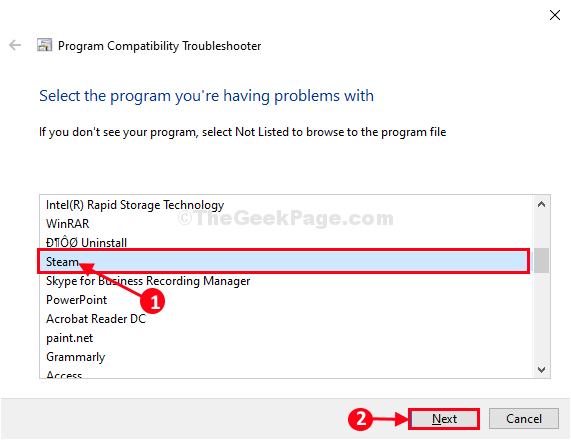
- 2385
- 110
- Igor Madej
Jeśli próbujesz uruchomić program i zobaczyć komunikat o błędzie ”Program nie odpowiada„Na komputerze problem, z którym masz do czynienia, jest powiązany ze zgodnością programu. Po prostu postępuj zgodnie z tymi poprawkami na komputerze, a problem zostanie rozwiązany w mgnieniu oka.
Fix-1 Uruchom program programowy rozwiązywania problemów-
Jeśli istnieje jakikolwiek problem z kompatybilnością, który powoduje ten cierpienie, uruchomienie problemu z kompatybilnością programu pomoże ci go wykryć i naprawić.
1. Naciskać Windows Key+I i kliknij „Aktualizacja i bezpieczeństwo".
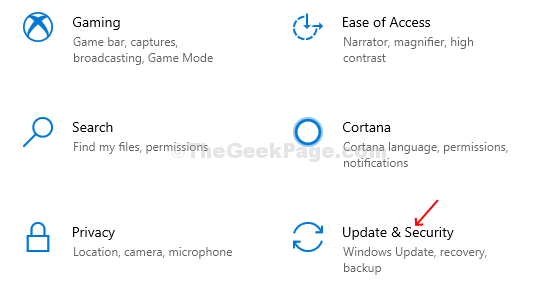
2. Po lewej stronie przewiń w dół i kliknij „Rozwiązywanie problemów".
3. Jeśli musisz kliknąć „Rozwiązywanie problemów z kompatybilnością programu”Aby to wybrać.
4. Kliknij "Uruchom narzędzie do rozwiązywania problemów„Aby uruchomić go na komputerze.
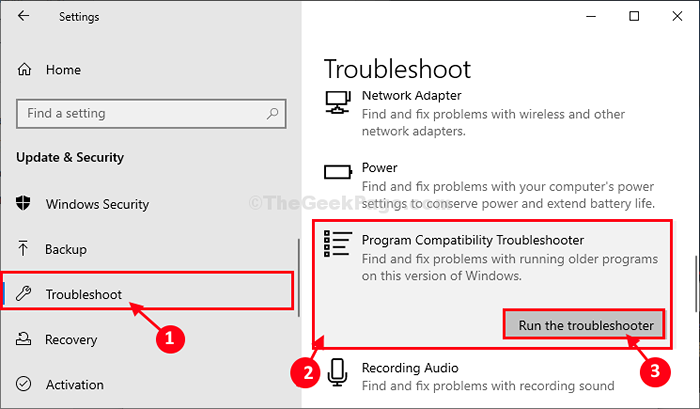
5. Teraz, gdy zostaniesz poproszony o wybranie programu, z którym masz problemy, przewiń w dół i wybierz problematyczny program, a następnie kliknij „Następny".
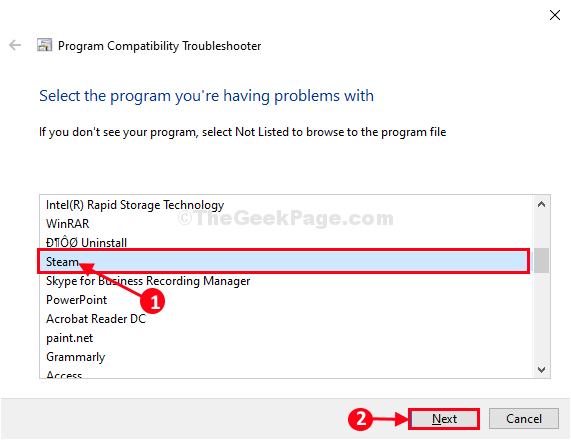
6. Następnie kliknij „Wypróbuj zalecane ustawienia„Jako opcja rozwiązywania problemów.
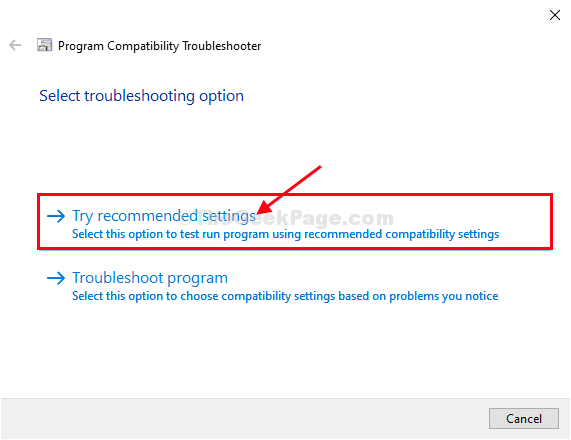
Windows zastosuje odpowiednie ustawienia kompatybilności do programu.
7. Teraz kliknij „Przetestuj program„Aby sprawdzić, czy to działa, czy nie.
8. Kliknij "Następny„Aby przejść do następnej części procesu.
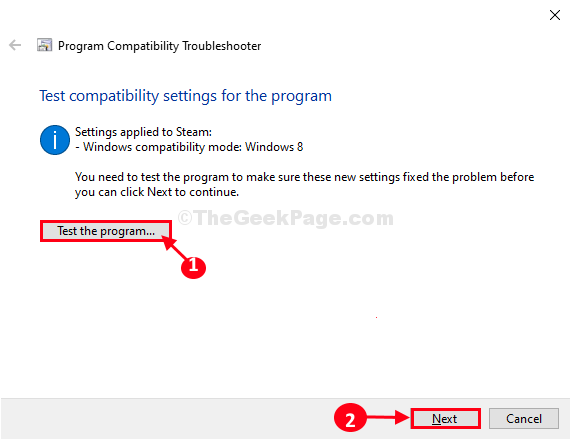
9. Ponownie kliknij „Przetestuj program„Aby sprawdzić, czy program działa na komputerze, czy nie.
10. Po zrobieniu tych wszystkich kliknij „Następny„Aby przejść do następnego kroku.
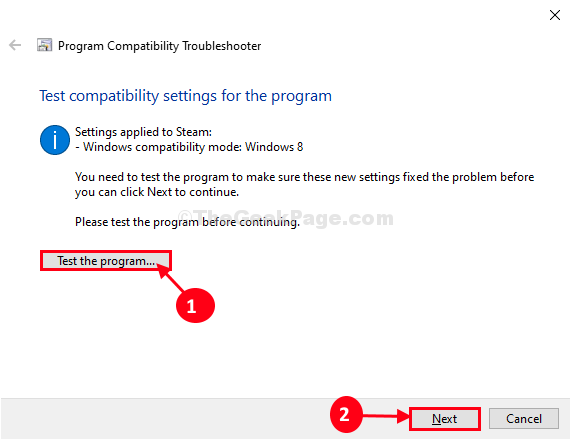
11. Teraz kliknij „Tak, zapisz te ustawienia dla tego programu".
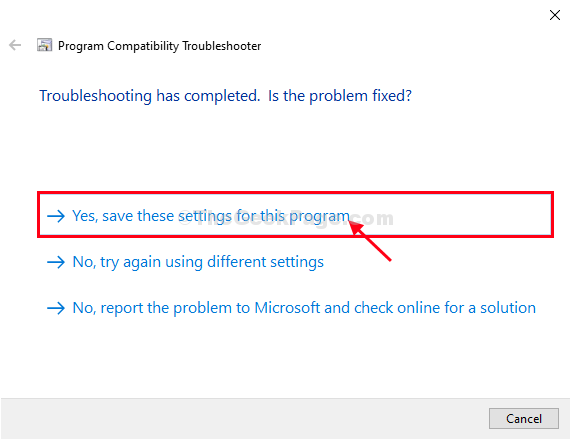
Uruchom ponownie Twój komputer, aby zapisać zmiany.
Po ponownym uruchomieniu komputera program powinien działać dobrze.
Fix-2 Uruchom powrót do rozwiązywania problemów z kompatybilnością dla poszczególnych programów-
Uruchamianie problemów z kompatybilnością dla poszczególnych programów może ci się wypracować.
1. Wpisz nazwę problematycznego programu w polu wyszukiwania.
2. Teraz w wyniku podwyższonego wyszukiwania, Kliknij prawym przyciskiem myszy w programie, a następnie kliknij „Otwórz lokalizację pliku".
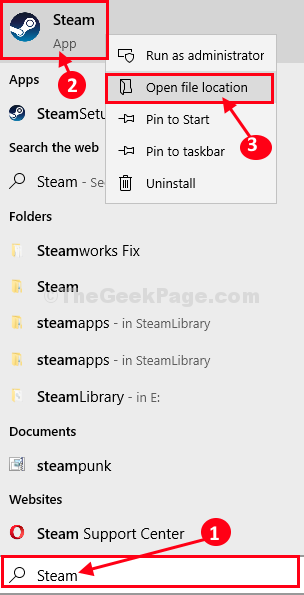
Zostaniesz przekazany do miejsca, w którym program jest zainstalowany.
3. Kliknij prawym przyciskiem myszy w programie, a następnie kliknij „Nieruchomości".
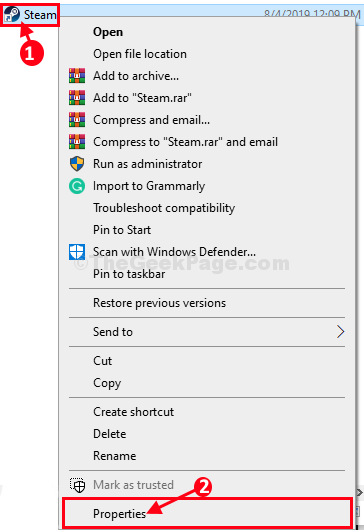
4. Następnie musimy iść do „Zgodność”Tab.
5. Następnie kliknij „Uruchom problemy z kompatybilnością".
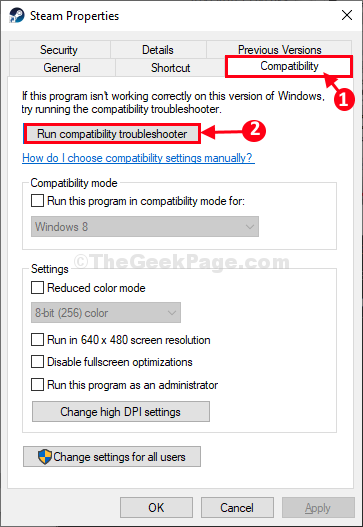
6. Następnie kliknij „Wypróbuj zalecane ustawienia„Jako opcja rozwiązywania problemów.
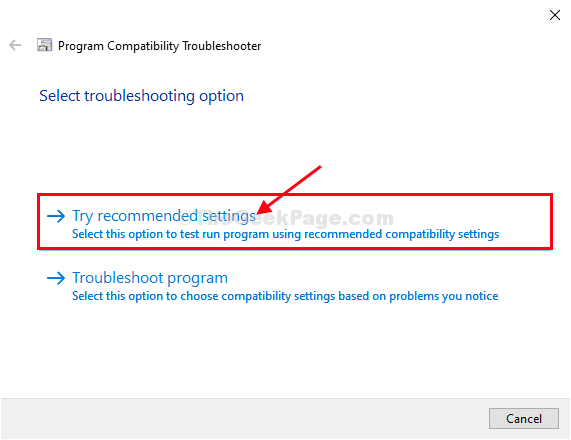
7. Po rozwiązaniu problemu kliknij „Stosować" I "OK„Aby zapisać zmiany na komputerze.

Spróbuj ponownie uruchomić program na swoim komputerze.
Powinno działać dobrze.
Twój problem należy rozwiązać.
- « Twój komputer ma problem z pamięcią w systemie Windows 10 Fix
- Jak włączyć automatyczne godziny aktywne w systemie Windows 10 »

